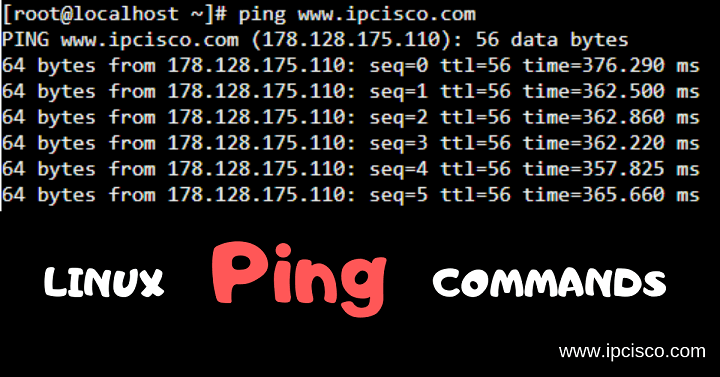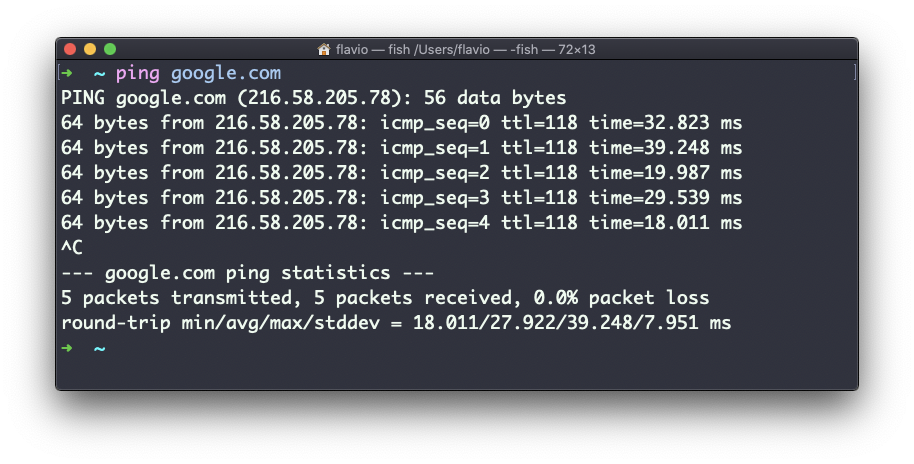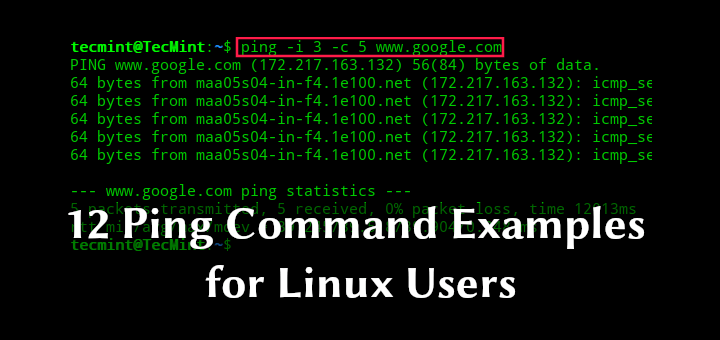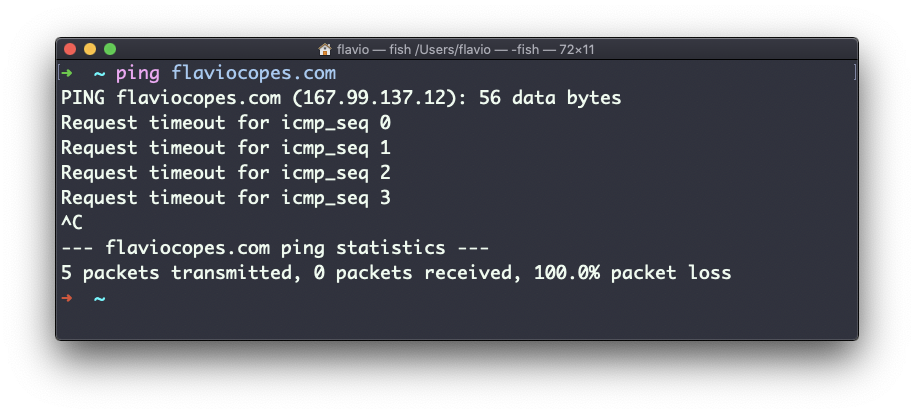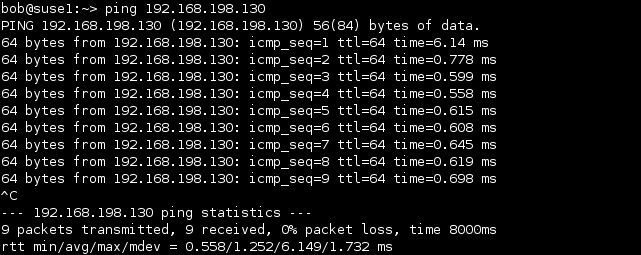Bạn đã bao giờ truy cập vào một trang web và nhận được thông báo lỗi, hoặc không thể kết nối đến máy chủ từ xa chưa? Đây là một trong những vấn đề phổ biến nhất mà bất kỳ ai làm việc với Internet đều gặp phải. Phản ứng đầu tiên của bạn là gì? Khởi động lại router, kiểm tra dây mạng, hay bắt đầu hoang mang? Việc kiểm tra kết nối mạng là một kỹ năng cơ bản nhưng cực kỳ quan trọng đối với người quản trị hệ thống, lập trình viên hay thậm chí là người dùng thông thường. Khi không biết cách chẩn đoán chính xác, chúng ta thường mất rất nhiều thời gian vào những phỏng đoán vô căn cứ. Giải pháp đơn giản và hiệu quả nhất nằm ngay trong terminal của bạn: đó chính là lệnh ping. Lệnh ping hoạt động như một công cụ chẩn đoán mạng cơ bản, giúp bạn nhanh chóng xác định liệu một thiết bị có đang trực tuyến và phản hồi hay không. Trong bài viết này, Bùi Mạnh Đức sẽ cùng bạn khám phá từ A-Z về lệnh ping trong Linux, từ khái niệm cơ bản, cách sử dụng, đến việc phân tích kết quả và ứng dụng nó vào công việc thực tế.
Khái niệm và mục đích sử dụng lệnh ping
Lệnh ping là gì?
Về cơ bản, lệnh ping (Packet Internet Groper) là một tiện ích dòng lệnh có sẵn trên hầu hết các hệ điều hành, bao gồm cả Linux là gì, Windows và macOS. Nó được sử dụng để kiểm tra xem một máy chủ hoặc thiết bị mạng có thể truy cập được qua mạng IP hay không. Bạn có thể hình dung lệnh ping giống như một hệ thống sonar. Bạn phát ra một tín hiệu (một gói tin nhỏ) và lắng nghe xem có tín hiệu phản hồi hay không.

Nguyên lý hoạt động của ping dựa trên giao thức ICMP (Internet Control Message Protocol). Khi bạn chạy lệnh ping example.com, máy tính của bạn sẽ gửi một gói tin đặc biệt gọi là “ICMP Echo Request” đến máy chủ example.com. Nếu máy chủ đó đang hoạt động và không bị tường lửa chặn, nó sẽ nhận được gói tin này và gửi lại một gói tin “ICMP Echo Reply”. Quá trình này giúp xác nhận rằng đường truyền giữa hai thiết bị đang thông suốt.
Mục đích và vai trò của lệnh ping trong quản trị mạng
Trong quản trị mạng, lệnh ping không chỉ là một công cụ kiểm tra kết nối đơn thuần mà còn đóng vai trò then chốt trong việc chẩn đoán và giám sát hệ thống. Mục đích chính của nó là kiểm tra trạng thái và đo lường độ trễ kết nối (latency) đến một máy chủ hoặc thiết bị mạng khác. Bằng cách phân tích thời gian gói tin đi và về (round-trip time), người quản trị có thể đánh giá chất lượng của đường truyền. Một vai trò quan trọng khác của ping là phát hiện các sự cố mạng cơ bản. Ví dụ, nếu lệnh ping không nhận được bất kỳ phản hồi nào (timeout), điều đó cho thấy máy chủ đích có thể đang ngoại tuyến, không thể truy cập, hoặc có một bức tường lửa đang chặn kết nối. Ngược lại, nếu có tình trạng mất gói tin (packet loss) hoặc độ trễ cao bất thường, đó là dấu hiệu của các vấn đề về đường truyền như nghẽn mạng, lỗi phần cứng hoặc cấu hình sai. Nhờ sự đơn giản và hiệu quả, ping trở thành công cụ đầu tay để xác định nhanh chóng phạm vi của sự cố, giúp tiết kiệm thời gian và công sức trong quá trình xử lý.
Cách sử dụng lệnh ping trong Linux
Cú pháp cơ bản của lệnh ping
Sử dụng lệnh ping trong môi trường Linux cực kỳ đơn giản và trực quan. Bạn chỉ cần mở terminal và gõ lệnh ping theo sau là địa chỉ IP hoặc tên miền của máy chủ bạn muốn kiểm tra. Cú pháp chung là: ping [tùy chọn] [đích]. Ví dụ, để kiểm tra kết nối đến máy chủ DNS của Google, bạn có thể dùng địa chỉ IP: ping 8.8.8.8. Hoặc bạn có thể sử dụng tên miền: ping buimanhduc.com.

Khi bạn chạy lệnh ping mà không có bất kỳ tùy chọn nào, theo mặc định trên Linux, nó sẽ chạy liên tục cho đến khi bạn dừng lại bằng cách nhấn tổ hợp phím Ctrl + C. Điều này hữu ích để theo dõi kết nối trong thời gian thực. Tuy nhiên, nếu bạn chỉ muốn gửi một số lượng gói tin cụ thể, bạn có thể sử dụng thêm các tham số mà chúng ta sẽ tìm hiểu ngay sau đây. Việc nắm vững cú pháp cơ bản này là bước đầu tiên để bạn làm chủ công cụ chẩn đoán mạng mạnh mẽ này.
Các tham số và tùy chọn phổ biến
Để tinh chỉnh hoạt động của lệnh ping cho phù hợp với nhu cầu chẩn đoán cụ thể, bạn có thể sử dụng các tham số (còn gọi là cờ hoặc tùy chọn). Đây là những công cụ giúp bạn kiểm soát số lượng, tần suất và kích thước của các gói tin được gửi đi. Việc sử dụng thành thạo các tham số này sẽ giúp bạn thu thập thông tin chính xác hơn về tình trạng mạng. Dưới đây là một số tham số phổ biến và hữu ích nhất mà bạn nên biết:
-c [số lần]: Tham số này cho phép bạn giới hạn số lượng gói tin ICMP Echo Request được gửi đi. Ví dụ, ping -c 5 google.com sẽ chỉ gửi đúng 5 gói tin rồi tự động dừng lại và hiển thị kết quả thống kê. Đây là cách dùng phổ biến nhất để tránh việc ping chạy vô tận.-i [khoảng thời gian]: Dùng để thiết lập khoảng thời gian (tính bằng giây) giữa mỗi lần gửi gói tin. Mặc định là một giây. Nếu bạn muốn ping nhanh hơn, bạn có thể đặt giá trị nhỏ hơn, ví dụ ping -i 0.2 8.8.8.8. Tuy nhiên, hãy cẩn thận để không gây quá tải cho mạng.-t [thời gian sống TTL]: TTL (Time To Live) xác định số “bước nhảy” (hop) tối đa mà một gói tin có thể đi qua trong mạng trước khi bị hủy. Bằng cách thiết lập giá trị TTL, bạn có thể kiểm tra xem một máy chủ có nằm trong phạm vi mạng nhất định hay không. Ví dụ: ping -t 64 google.com. Đây là thông số liên quan trực tiếp đến Kernel là gì và các cơ chế mạng mà Linux vận hành.-s [kích thước gói tin]: Cho phép bạn thay đổi kích thước của gói tin được gửi đi (tính bằng byte). Mặc định là 56 byte dữ liệu (tổng cộng 64 byte ICMP). Việc tăng kích thước gói tin với ping -s 1024 example.com có thể giúp bạn kiểm tra xem đường truyền có xử lý tốt các gói tin lớn hay không.
Ví dụ thực tế kiểm tra kết nối mạng bằng lệnh ping
Kiểm tra kết nối đến một địa chỉ IP cụ thể
Một trong những ứng dụng cơ bản nhất của lệnh ping là kiểm tra kết nối tới một địa chỉ IP đã biết. Đây là cách nhanh nhất để xác nhận xem một máy chủ có đang “sống” và phản hồi trên mạng hay không, mà không bị ảnh hưởng bởi các vấn đề liên quan đến phân giải tên miền (DNS). Máy chủ DNS của Google với địa chỉ IP 8.8.8.8 là một mục tiêu kiểm tra phổ biến vì nó có độ ổn định và tin cậy cao. Để thực hiện, bạn chỉ cần mở terminal và gõ lệnh sau: ping -c 4 8.8.8.8.
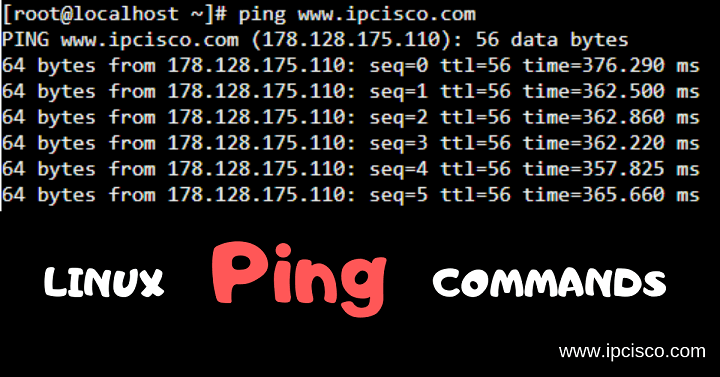
Lệnh này yêu cầu hệ thống gửi 4 gói tin ICMP đến địa chỉ 8.8.8.8. Nếu kết nối thành công, bạn sẽ thấy các dòng phản hồi liên tiếp, mỗi dòng cung cấp thông tin về gói tin trả về, bao gồm thời gian phản hồi (time). Nếu bạn nhận được phản hồi, điều đó khẳng định rằng kết nối Internet của bạn đang hoạt động và có thể vươn ra ngoài mạng nội bộ.
Kiểm tra kết nối tới tên miền và phân tích sơ bộ kết quả
Bên cạnh việc ping địa chỉ IP, bạn cũng có thể ping trực tiếp một tên miền, ví dụ như google.com. Cách làm này không chỉ kiểm tra kết nối mạng mà còn gián tiếp kiểm tra xem hệ thống phân giải tên miền (DNS) của bạn có hoạt động đúng hay không. Khi bạn ping một tên miền, bước đầu tiên máy tính của bạn thực hiện là truy vấn máy chủ DNS để tìm ra địa chỉ IP tương ứng với tên miền đó. Hãy thử lệnh: ping -c 4 google.com.

Kết quả trả về sẽ trông tương tự như khi ping IP, nhưng có một điểm khác biệt quan trọng ở dòng đầu tiên. Bạn sẽ thấy địa chỉ IP được phân giải của google.com (ví dụ: 142.250.204.78). Các dòng tiếp theo hiển thị thông tin về từng gói tin phản hồi: icmp_seq là số thứ tự của gói tin, ttl là thời gian sống còn lại, và time là tổng thời gian để gói tin đi và về. Ở cuối, bạn sẽ thấy một bản tóm tắt thống kê về số gói tin đã gửi, đã nhận, tỷ lệ mất gói (packet loss) và thời gian phản hồi trung bình. Đây là những dữ liệu cực kỳ hữu ích để đánh giá sơ bộ chất lượng kết nối của bạn.
Phân tích kết quả trả về và xử lý sự cố mạng
Ý nghĩa các thông số trong kết quả ping
Để sử dụng ping hiệu quả, bạn cần hiểu rõ ý nghĩa của các thông số mà nó trả về. Đây không chỉ là những con số vô tri, mà là những manh mối quan trọng giúp bạn “bắt bệnh” cho hệ thống mạng của mình. Hãy cùng giải mã những thông tin cốt lõi trong kết quả ping.
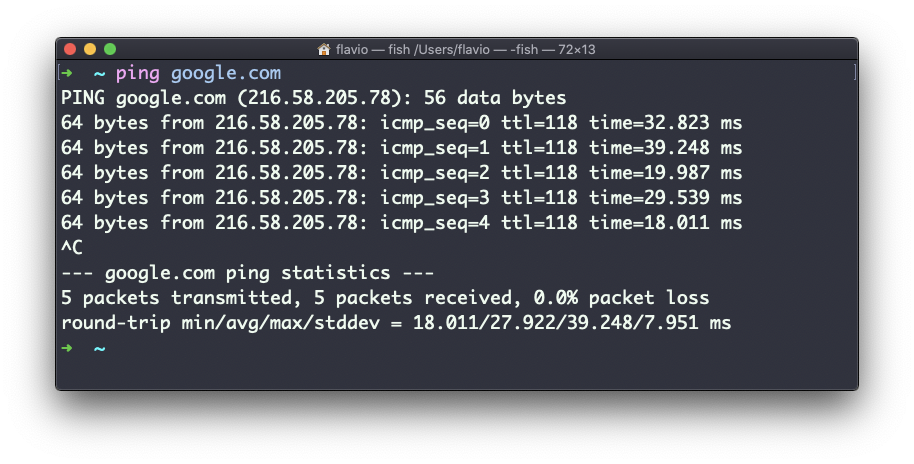
- Thời gian phản hồi (time): Đây là thông số quan trọng nhất, được đo bằng mili giây (ms). Nó cho biết tổng thời gian để một gói tin đi từ máy bạn đến máy chủ đích và quay trở lại. Thời gian càng thấp, kết nối càng nhanh và mượt mà. Thời gian phản hồi cao (ví dụ, trên 200ms) cho thấy kết nối có độ trễ lớn, có thể gây giật lag khi chơi game hoặc gọi video.
- Tỷ lệ mất gói (packet loss): Thông số này được hiển thị ở phần thống kê cuối cùng. Nó cho biết phần trăm số gói tin đã được gửi đi nhưng không nhận được phản hồi. Tỷ lệ mất gói 0% là lý tưởng. Nếu con số này lớn hơn 0, điều đó có nghĩa là đường truyền của bạn không ổn định, có thể do nhiễu sóng Wi-Fi, cáp mạng bị lỗi hoặc nghẽn mạng ở đâu đó trên đường đi.
- TTL (Time To Live): Như đã đề cập, TTL là số bước nhảy (qua các router) mà một gói tin có thể đi qua. Mặc dù không trực tiếp phản ánh chất lượng kết nối, nó có thể cung cấp một vài thông tin thú vị. Ví dụ, các hệ điều hành khác nhau thường có giá trị TTL mặc định khác nhau, giúp bạn phỏng đoán hệ điều hành của máy chủ đích.
Cách xử lý các vấn đề phổ biến dựa trên kết quả ping
Kết quả từ lệnh ping là kim chỉ nam giúp bạn định hướng các bước xử lý sự cố tiếp theo. Mỗi loại kết quả đều chỉ ra một nhóm nguyên nhân tiềm ẩn khác nhau.

- Mất kết nối hoàn toàn (Request timeout hoặc Destination Host Unreachable): Nếu bạn không nhận được bất kỳ phản hồi nào, điều đó có nghĩa là máy chủ đích không thể truy cập được từ vị trí của bạn. Nguyên nhân có thể là do máy chủ đang tắt, mất kết nối Internet, hoặc có một bức tường lửa (firewall) ở phía bạn hoặc phía máy chủ đang chặn các gói tin ICMP. Bước tiếp theo là kiểm tra kết nối mạng của chính bạn, kiểm tra trạng thái của máy chủ đích (nếu có thể), và kiểm tra cấu hình tường lửa.
- Mất gói không đều (Intermittent packet loss): Khi bạn thấy một số gói tin thành công xen kẽ với các gói tin bị mất, đây là dấu hiệu của một kết nối không ổn định. Nguyên nhân phổ biến bao gồm tín hiệu Wi-Fi yếu, cáp mạng bị hỏng, hoặc một thiết bị mạng (router, switch) đang gặp vấn đề. Hãy thử kết nối bằng dây mạng thay vì Wi-Fi, kiểm tra lại các đầu cắm cáp, hoặc khởi động lại các thiết bị mạng.
- Độ trễ cao (High latency): Nếu thời gian phản hồi (time) luôn ở mức cao, nguyên nhân thường là do nghẽn mạng hoặc khoảng cách địa lý xa. Nếu chỉ cao đột biến vào một số thời điểm nhất định, có thể ai đó trong mạng của bạn đang sử dụng nhiều băng thông (tải file lớn, xem video 4K). Bạn có thể sử dụng các công cụ khác như Linux với tiện ích Bash là gì hoặc
traceroute để xác định xem sự nghẽn mạng xảy ra ở đâu trên đường truyền.
Ứng dụng của lệnh ping trong quản trị mạng và bảo trì hệ thống
Lệnh ping không chỉ là công cụ để chẩn đoán sự cố tức thời. Trong môi trường quản trị hệ thống chuyên nghiệp, nó là một phần không thể thiếu của các quy trình giám sát và bảo trì định kỳ. Sự đơn giản của ping cho phép nó được tích hợp vào nhiều tác vụ tự động hóa, giúp người quản trị chủ động hơn trong việc duy trì sự ổn định của hệ thống.
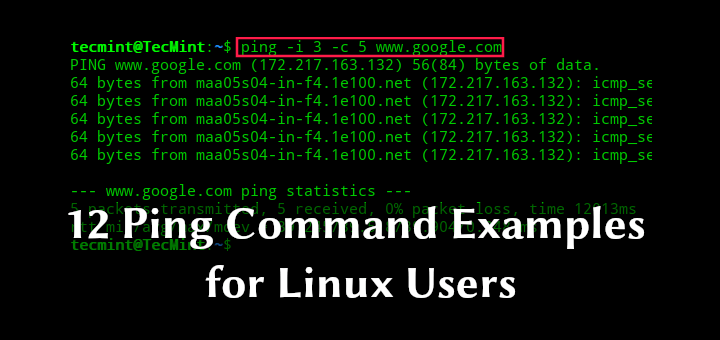
Một trong những ứng dụng phổ biến nhất là giám sát kết nối thường xuyên. Người quản trị có thể viết các kịch bản (script) đơn giản trên môi trường Bash là gì để tự động ping đến các máy chủ quan trọng (web server, database server, mail server) theo một lịch trình định sẵn. Nếu kịch bản phát hiện tình trạng mất kết nối hoặc độ trễ tăng vọt, nó có thể tự động gửi cảnh báo qua email hoặc tin nhắn, giúp đội ngũ kỹ thuật phát hiện và xử lý sự cố trước khi người dùng cuối bị ảnh hưởng. Ngoài ra, ping còn là công cụ kiểm tra tình trạng thiết bị mạng nhanh chóng. Khi cấu hình một router, switch hay firewall mới, một lệnh ping đơn giản từ máy tính đến thiết bị đó là cách nhanh nhất để xác nhận rằng cấu hình IP cơ bản đã đúng và thiết bị đã sẵn sàng trên mạng. Trong một hệ thống mạng nội bộ phức tạp, ping giúp xác định phạm vi sự cố, phân biệt giữa lỗi của một máy chủ cụ thể và lỗi của toàn bộ mạng.
Xử lý sự cố phổ biến khi dùng lệnh ping
Lệnh ping không phản hồi (timeout)
Khi bạn chạy lệnh ping và liên tục nhận được thông báo “Request timed out” hoặc không thấy bất kỳ phản hồi nào, đó là một trong những sự cố phổ biến nhất. Điều này có nghĩa là gói tin ICMP Echo Request của bạn đã được gửi đi, nhưng không có gói tin Echo Reply nào quay trở lại trong khoảng thời gian chờ mặc định.

Có nhiều nguyên nhân dẫn đến tình trạng này. Nguyên nhân đầu tiên và đơn giản nhất là máy chủ đích thực sự đang ngoại tuyến hoặc không có kết nối mạng. Nguyên nhân thứ hai, và cũng rất phổ biến, là do tường lửa. Nhiều quản trị viên hệ thống cấu hình tường lửa để chặn các yêu cầu ICMP nhằm tăng cường bảo mật, khiến máy chủ không trả lời ping mặc dù vẫn đang hoạt động bình thường. Một khả năng khác là do lỗi định tuyến mạng ở đâu đó trên đường đi, khiến gói tin của bạn không thể đến được đích. Để khắc phục, đầu tiên hãy thử ping một địa chỉ đáng tin cậy khác (như Linux với Google DNS 8.8.8.8) để chắc chắn rằng vấn đề không nằm ở kết nối mạng của bạn. Sau đó, nếu có thể, hãy kiểm tra trạng thái máy chủ đích và cấu hình tường lửa của cả hai phía.
Kết quả ping báo mất gói (packet loss) cao
Một vấn đề phổ biến khác là khi kết quả ping cho thấy tỷ lệ mất gói cao. Điều này có nghĩa là một số gói tin bạn gửi đi đã bị “thất lạc” trên đường truyền và không bao giờ đến được đích hoặc không thể quay trở lại. Tình trạng này thường gây ra kết nối chập chờn, tải trang web chậm, và gián đoạn trong các ứng dụng thời gian thực như game online hay hội nghị video.
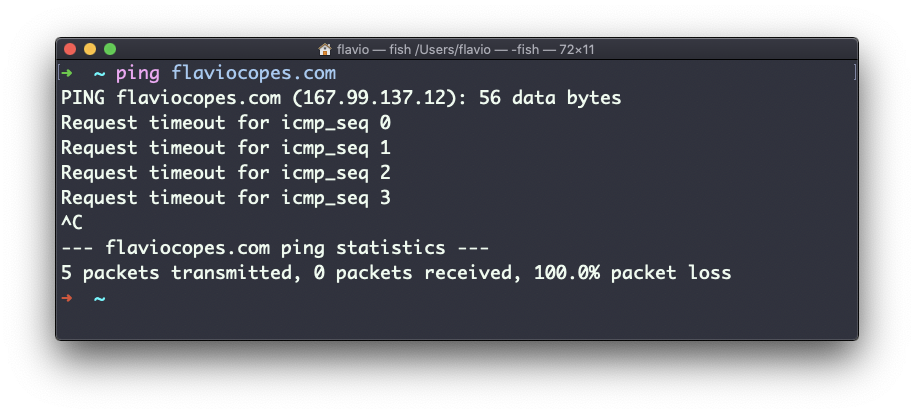
Nguyên nhân của việc mất gói rất đa dạng. Trong mạng không dây, tín hiệu Wi-Fi yếu, nhiễu sóng từ các thiết bị khác, hoặc khoảng cách quá xa router là những thủ phạm hàng đầu. Đối với mạng có dây, nguyên nhân có thể là do cáp Ethernet bị hỏng, cổng mạng trên switch hoặc máy tính bị lỗi. Ngoài ra, tình trạng nghẽn mạng nghiêm trọng tại một nút mạng trung gian cũng có thể gây ra mất gói. Để xử lý, bước đầu tiên là xác định phạm vi của vấn đề. Hãy thử ping đến các thiết bị khác trong cùng mạng nội bộ (ví dụ: router của bạn). Nếu ping nội bộ ổn định, vấn đề có thể nằm ở nhà cung cấp dịch vụ Internet (ISP) hoặc xa hơn. Nếu ping nội bộ cũng bị mất gói, hãy kiểm tra lại hệ thống mạng của bạn: thử một cáp mạng khác, di chuyển lại gần router Wi-Fi, hoặc khởi động lại các thiết bị mạng.
Những lưu ý và thực hành tốt khi sử dụng lệnh ping
Để trở thành một người dùng lệnh ping thông thái và hiệu quả, bạn cần tuân thủ một số nguyên tắc và thực hành tốt. Điều này không chỉ giúp bạn chẩn đoán chính xác hơn mà còn tránh gây ra những ảnh hưởng không mong muốn đến hệ thống mạng.
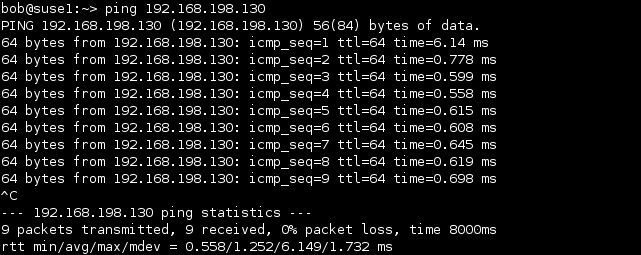
- Không lạm dụng ping liên tục gây quá tải mạng: Mặc dù một gói tin ping rất nhỏ, việc chạy ping liên tục với khoảng thời gian rất ngắn (ví dụ
ping -i 0.01) đến một máy chủ có thể tạo ra một lượng truy cập đáng kể, được gọi là “ping flood”. Hành động này có thể bị xem là một hình thức tấn công từ chối dịch vụ (DoS) cấp thấp và làm ảnh hưởng đến hiệu suất của máy chủ đích. Hãy sử dụng ping một cách có chừng mực, chỉ dùng khi cần thiết và với các tham số hợp lý.
- Kết hợp sử dụng ping với các lệnh mạng khác: Lệnh ping rất tốt để trả lời câu hỏi “Có kết nối được không?”. Nhưng nó không thể cho bạn biết vấn đề nằm ở đâu trên đường truyền. Sau khi dùng ping để xác nhận sự cố, hãy kết hợp với các công cụ khác như
traceroute (hoặc mtr) để theo dõi đường đi của gói tin và xác định điểm gây ra độ trễ hoặc mất gói. Sử dụng netstat hoặc ss để kiểm tra các kết nối mạng đang hoạt động trên máy của bạn. Bạn có thể tìm hiểu thêm về Kernel Linux vì nó đại diện cho nhân của hệ điều hành kiểm soát các tiến trình mạng.
- Đảm bảo quyền user phù hợp: Trên một số hệ thống Linux cũ hoặc được cấu hình đặc biệt, việc tạo các gói tin ICMP có thể yêu cầu quyền root. Nếu bạn gặp lỗi “Operation not permitted”, hãy thử chạy lệnh với
sudo. Đây cũng là thao tác tương tự khi bạn cần dùng các lệnh nâng cao trong Bash shell.
- Thường xuyên kiểm tra và ghi nhận kết quả: Để giám sát hiệu suất mạng theo thời gian, hãy tạo thói quen ping đến các máy chủ quan trọng và ghi lại kết quả (thời gian phản hồi trung bình, tỷ lệ mất gói). Dữ liệu này sẽ trở thành một đường cơ sở (baseline) quý giá, giúp bạn nhanh chóng nhận ra các thay đổi bất thường trong tương lai.
Kết luận
Qua bài viết này, chúng ta đã cùng nhau khám phá chi tiết về lệnh ping trong Linux, một công cụ tuy nhỏ bé nhưng lại sở hữu sức mạnh to lớn trong việc kiểm tra và chẩn đoán mạng. Từ việc tìm hiểu khái niệm cơ bản về gói tin ICMP, cách thực thi lệnh với các tham số hữu ích, cho đến việc phân tích kết quả trả về để xử lý sự cố, bạn giờ đây đã có trong tay một kỹ năng nền tảng vững chắc. Lệnh ping không chỉ giúp bạn trả lời câu hỏi “máy chủ có hoạt động không?” mà còn cung cấp những dữ liệu quan trọng về độ trễ và sự ổn định của kết nối. Bùi Mạnh Đức khuyến khích bạn hãy mở ngay cửa sổ terminal và tự mình thực hành. Hãy thử ping đến các trang web bạn thường truy cập, ping đến router trong nhà, và làm quen với việc đọc hiểu các thông số. Đừng dừng lại ở đây, hãy xem lệnh ping là bước khởi đầu trên hành trình làm chủ kỹ năng quản trị mạng Linux. Trong các bài viết tiếp theo, chúng ta sẽ cùng tìm hiểu về những công cụ nâng cao hơn như Bash là gì, traceroute, mtr, nmap để có cái nhìn sâu sắc và toàn diện hơn về thế giới mạng.